8.2.16 -
Serveur Sextant :
Le serveur Sextant héberge :
- la console SESA (Symantec Entreprise Security Architecture) ;
- la console d’administration MANHUNT ;
- la console d’administration MANTRAP :
8.2.16.A - Console SESA :
A l’issue d’une installation classique, une applet java permet
d’obtenir l’écran suivant :
 Figure 104 : Ecran de connexion SESA
Figure 104 : Ecran de connexion SESA
Une
connexion réussie permet d’obtenir l’écran
suivant :
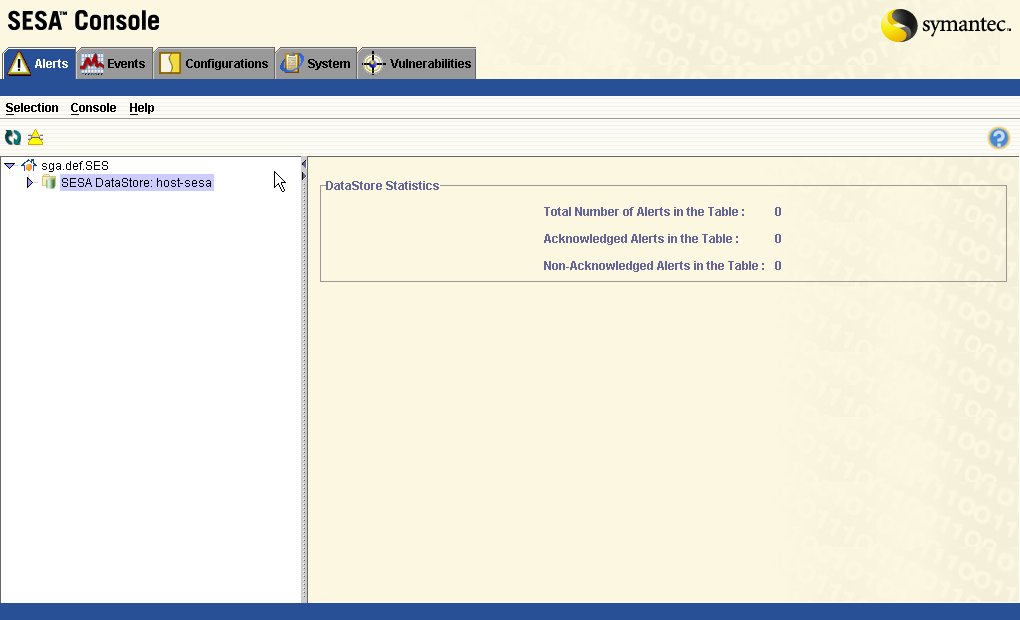 Figure 105 : Présentation générale SESA
Figure 105 : Présentation générale SESA
L’agent
SVA (Symantec Vulnerability Assessment) peut être configuré
à l’aide de l’onglet suivant :
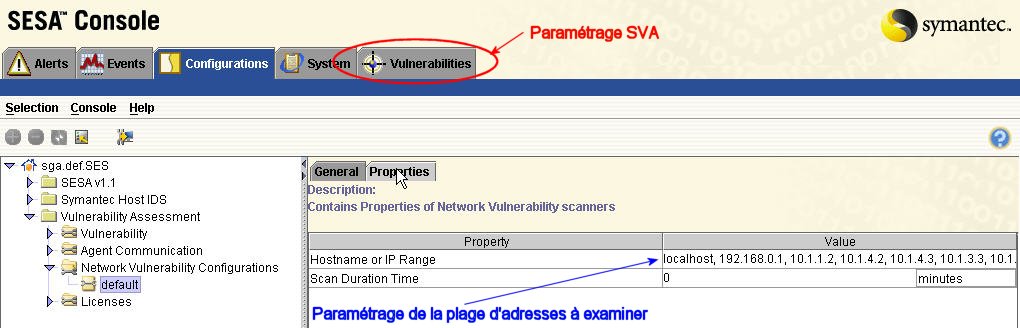 Figure 106 : Paramétrage Symantec Vulnerability Assessment
Figure 106 : Paramétrage Symantec Vulnerability Assessment
L’outil
de détection des vulnérabilités réseau SVA permet
d’analyser les serveurs d’un réseau donné et de faire
ressortir les vulnérabilités connues identifiées sur
ceux-ci. L’exemple ci-dessous illustre une vulnérabilité
présente sur le serveur Sextant hébergeant la console SESA (cette
vulnérabilité n’est présente que pour
démontrer les possibilités de SVA et doit être
comblée avant passage en production).
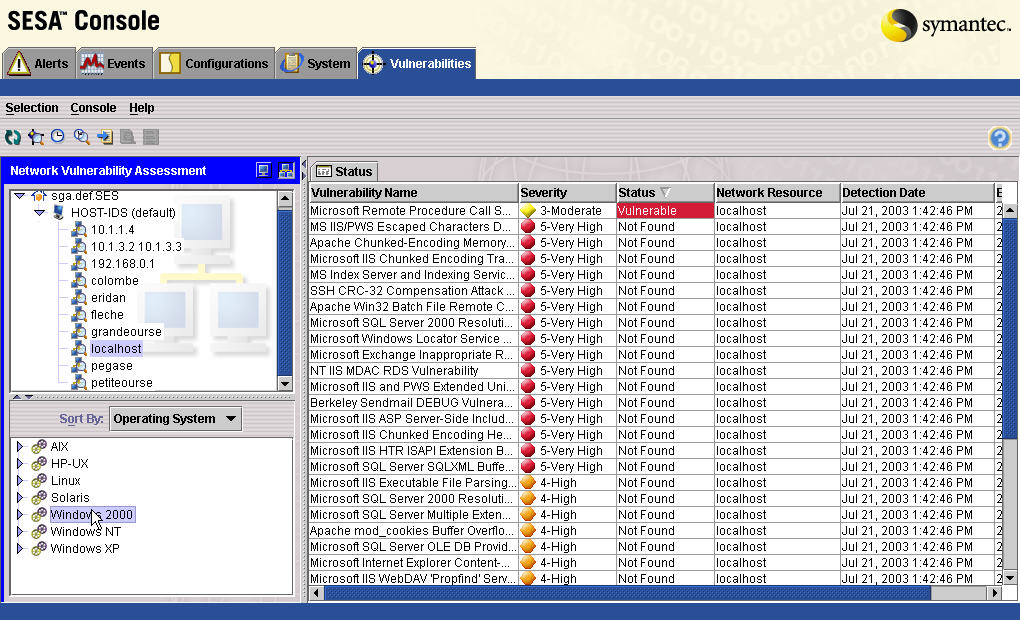 Figure 107 : Exemple d'analyse par SVA
Figure 107 : Exemple d'analyse par SVA
La
console SESA permet enfin la génération d’un certain nombre
de rapports tels que celui ci-dessous :
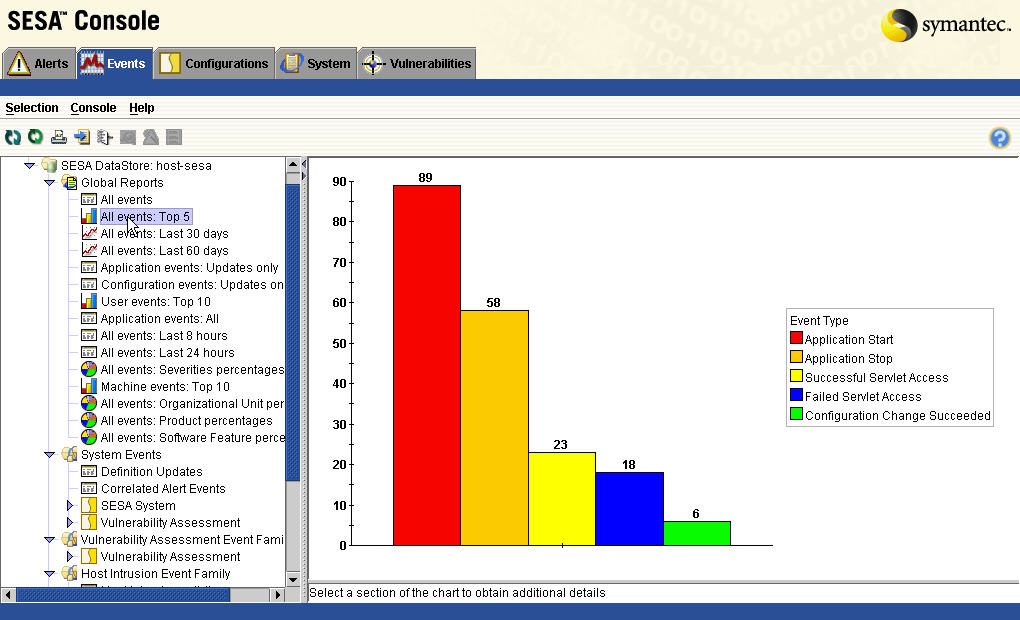 Figure 108 : Exemple de rapport SESA
Figure 108 : Exemple de rapport SESA
NB :
Il est intéressant de constater qu’une analyse des
différents serveurs de la maquette ne présente aucunes
vulnérabilités connues !!!
NB : Il est à
noter que les futures versions de la console d’administration SESA
permettront de remonter également les alertes MANHUNT et MANTRAP.
8.2.16.B - Console ManTrap :
L’interface d’administration ManTrap est accessible via
l’écran de connexion suivant :
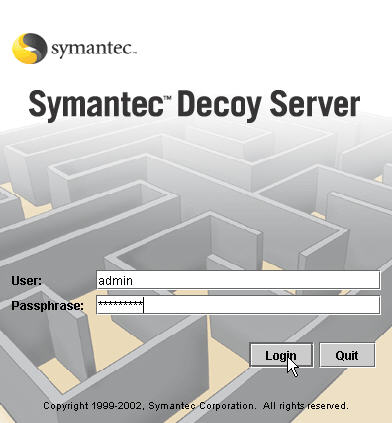 Figure 109 : Ecran de connexion ManTrap
Figure 109 : Ecran de connexion ManTrap
Une
authentification réussie et le choix de l’option
« Connect All » dans le menu « File »
permet d’accéder à l’écran
suivant :
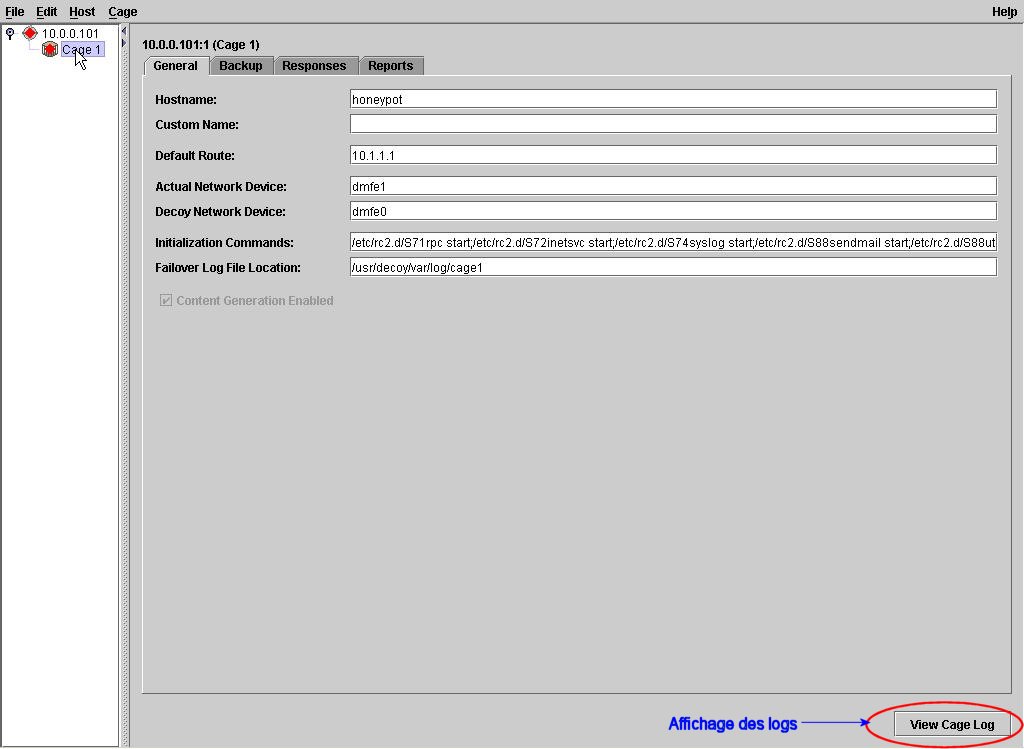 Figure 110 : Détail de la console administration du ManTrap
Figure 110 : Détail de la console administration du ManTrap
La
console d’administration ManTrap permet d’afficher l’ensemble
des logs des opérations effectuées sur le pot de miel (appels
systèmes ...). L’écran ci-dessous donne un aperçu des
logs obtenus :
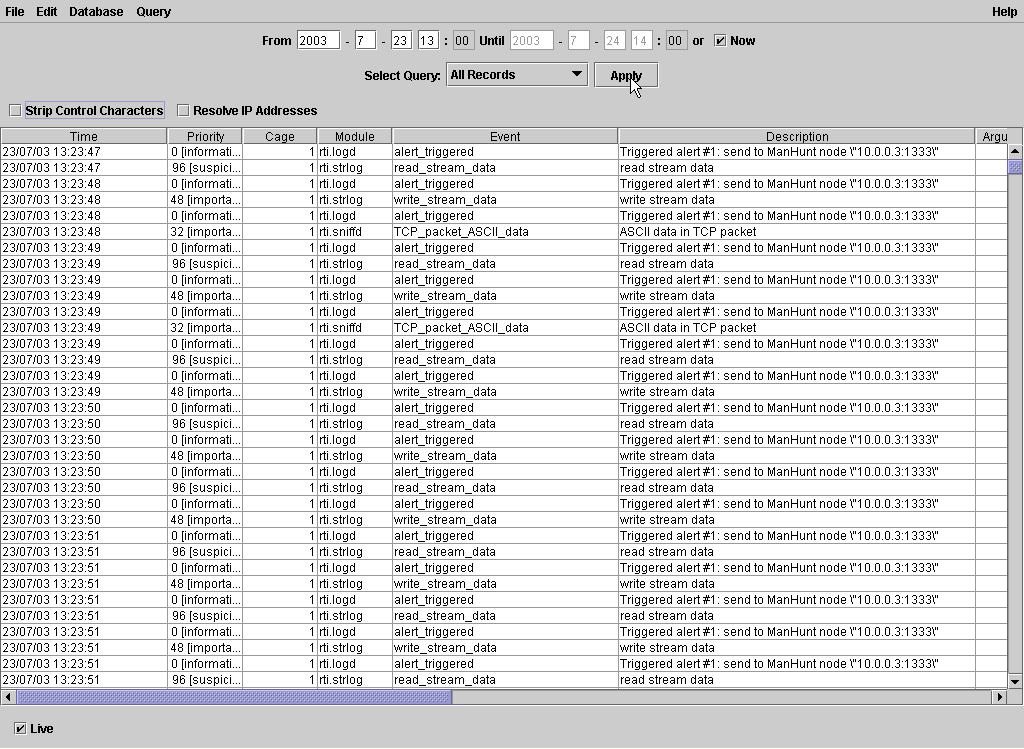 Figure 111 : Détail des logs d'une cage ManTrap
Figure 111 : Détail des logs d'une cage ManTrap
La
console permet également de rejouer l’intégralité des
opérations effectuées par un attaquant. Il suffit pour cela de
sélectionner le menu « Session Replay » tel que le
démontre l’exemple ci-dessous :
 Figure 112 : Menu « Session Replay »
Figure 112 : Menu « Session Replay »
Cette
option d’administration permet d’obtenir l’écran
présenté ci-dessous et dans lequel on peut sélectionner une
des attaques sur le pot de miel et observer de manière visuelle
l’ensemble des opérations effectuées.
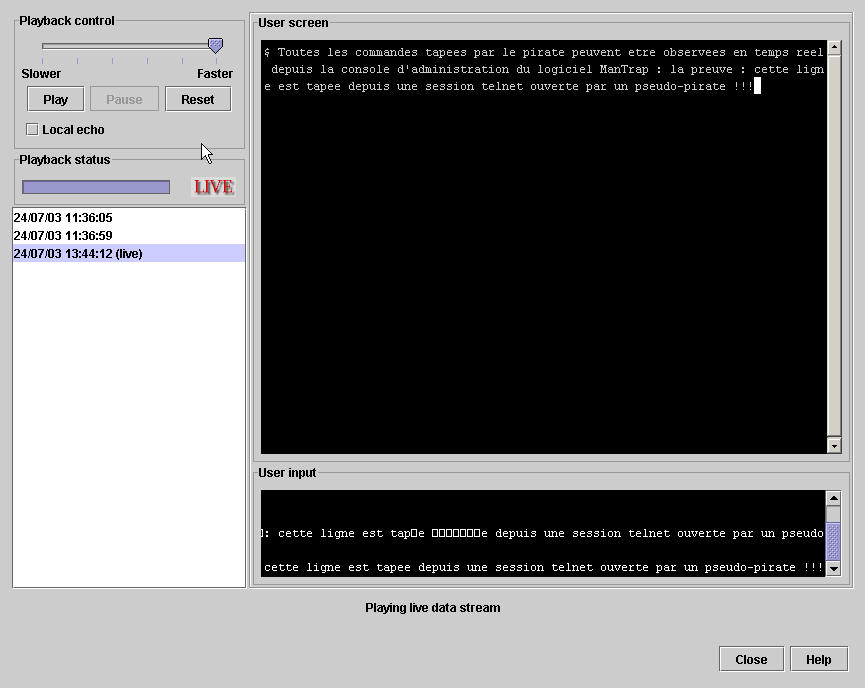 Figure 113 : Le rejeu d'une session ManTrap
Figure 113 : Le rejeu d'une session ManTrap
NB :
Il est à noter qu’il est réalisable de renvoyer tous les
événements ManTrap vers la console ManHunt de manière
à centraliser les événements.
8.2.16.C - Console MANHUNT :
L’interface d’administration ManHunt est accessible via
l’écran de connexion suivant :
 Figure 114 : Ecran de connexion ManHunt
Figure 114 : Ecran de connexion ManHunt
Une
authentification réussie permet d’accéder à
l’écran suivant :
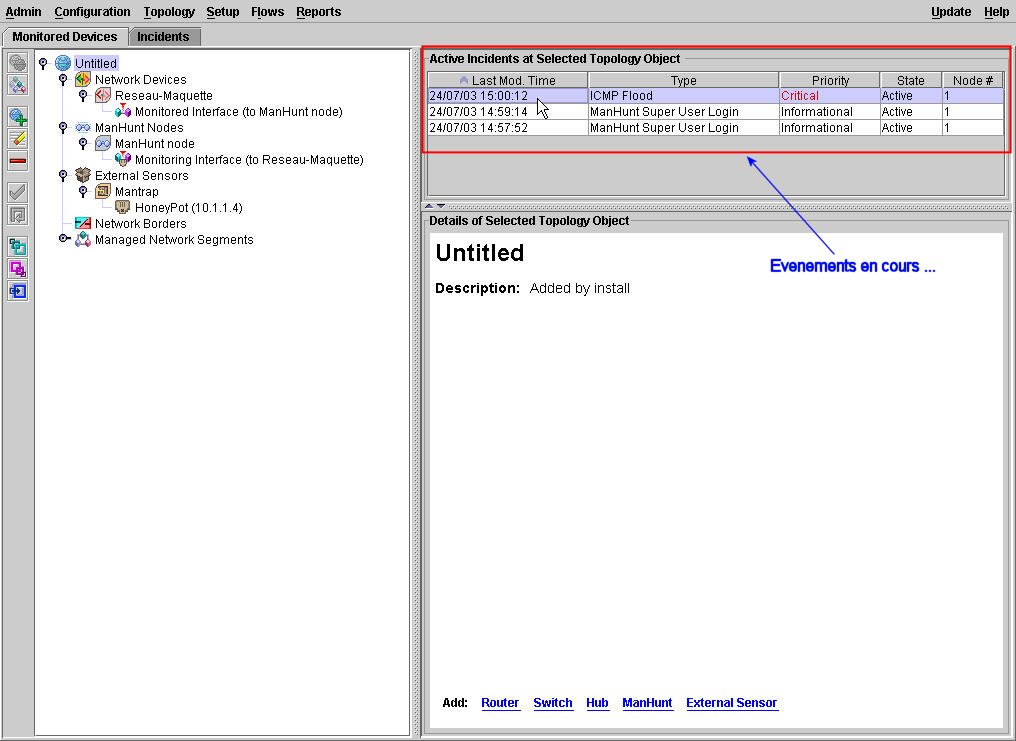 Figure 115 : Présentation générale ManHunt
Figure 115 : Présentation générale ManHunt
Un
clic sur l’onglet incident permet de détailler les incidents
passés ou présents (ici une attaque par flood ICMP)
:
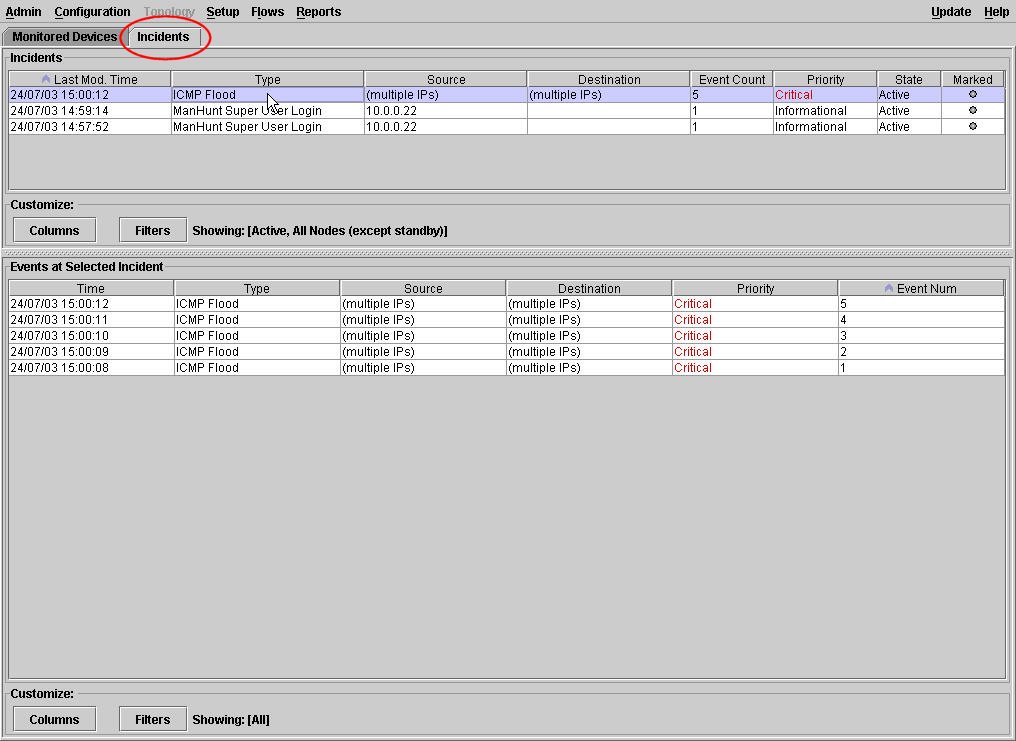 Figure 116 : Détail d'une attaque détectée par ManHunt
Figure 116 : Détail d'une attaque détectée par ManHunt
La
console permet également d’obtenir le détail d’une
attaque donnée en double cliquant sur un flux d’attaque
précis. Cette opération permet d’obtenir les détails
suivants :
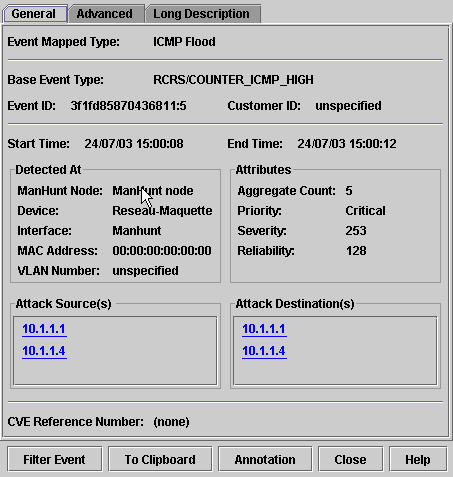 Figure 117 : Détail d'une attaque identifiée par ManHunt
Figure 117 : Détail d'une attaque identifiée par ManHunt
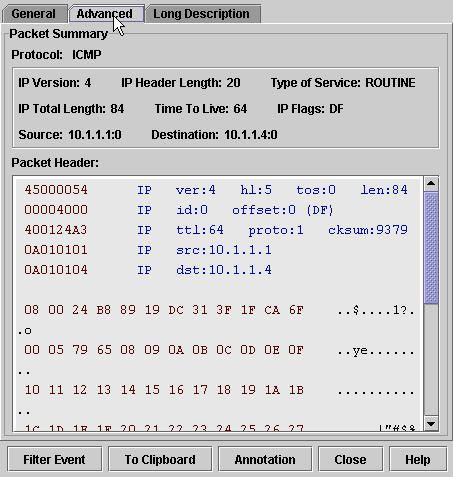 Figure 118 : Détail d'une attaque identifiée par ManHunt
Figure 118 : Détail d'une attaque identifiée par ManHunt
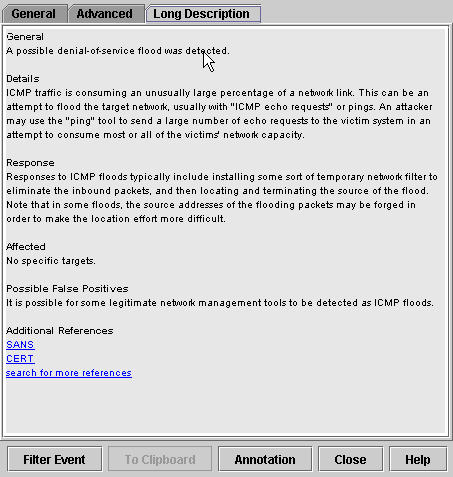 Figure 119 : Détail d'une attaque identifiée par ManHunt
Figure 119 : Détail d'une attaque identifiée par ManHunt
La
console d’administration ManHunt permet également la
génération de différents types de rapports :
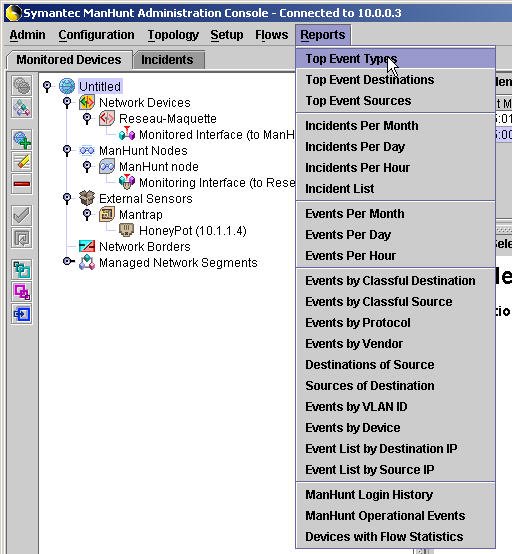 Figure 120 : Différents types de rapports pouvant être générés par ManHunt
Figure 120 : Différents types de rapports pouvant être générés par ManHunt
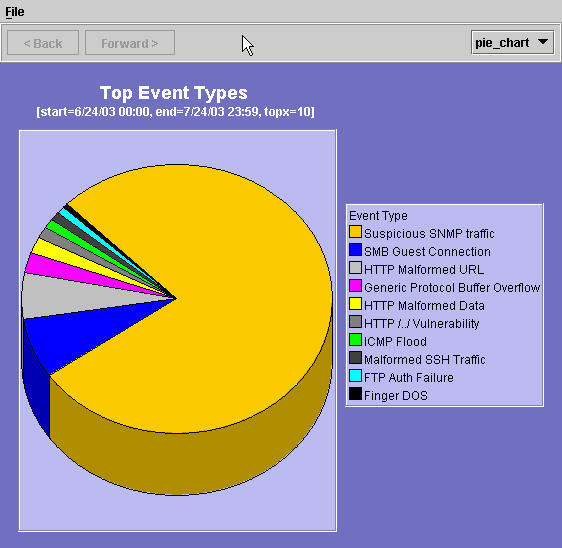 Figure 121 : Exemple de rapport généré par ManHunt
Figure 121 : Exemple de rapport généré par ManHunt
La
console d’administration de ManHunt permet également la mise en
place de réponses face à un type d’attaques
donné :
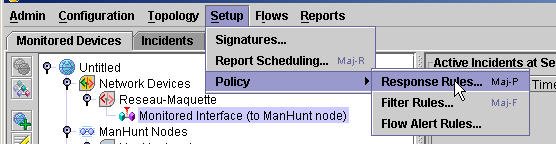 Figure 122 : Mise en place de réponses face à une agression
Figure 122 : Mise en place de réponses face à une agression
Cette
réponse peut être basée sur :
- le type d’événement constaté ;
- la priorité accordée à
l’événement ;
- la source ou la destination de l’événement
constaté ;
Cette réponse peut consister
en :
- une notification par email d’un administrateur
désigné ;
- un envoi d’alertes SNMP ;
- un enregistrement de la session ;
- une coupure de la connexion ...
L’écran
ci-dessous illustre une réponse par défaut :
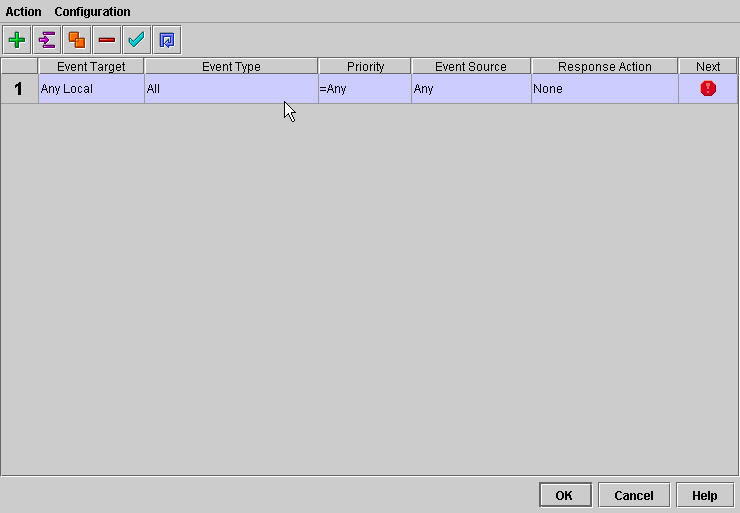 Figure 123 : Un exemple de réponse ManHunt
Figure 123 : Un exemple de réponse ManHunt





Figure 104 : Ecran de connexion SESA
Figure 105 : Présentation générale SESA
Figure 106 : Paramétrage Symantec Vulnerability Assessment
Figure 107 : Exemple d'analyse par SVA
Figure 108 : Exemple de rapport SESA
Figure 109 : Ecran de connexion ManTrap
Figure 110 : Détail de la console administration du ManTrap
Figure 111 : Détail des logs d'une cage ManTrap
Figure 112 : Menu « Session Replay »
Figure 113 : Le rejeu d'une session ManTrap
Figure 114 : Ecran de connexion ManHunt
Figure 115 : Présentation générale ManHunt
Figure 116 : Détail d'une attaque détectée par ManHunt
Figure 117 : Détail d'une attaque identifiée par ManHunt
Figure 118 : Détail d'une attaque identifiée par ManHunt
Figure 119 : Détail d'une attaque identifiée par ManHunt
Figure 120 : Différents types de rapports pouvant être générés par ManHunt
Figure 121 : Exemple de rapport généré par ManHunt
Figure 122 : Mise en place de réponses face à une agression
Figure 123 : Un exemple de réponse ManHunt